För ungefär två veckor sedan pratade vi om att möjliggöra miniatyrförhandsgranskning för PDF-filer i Windows 10 File Explorer med gratis verktyg. En av våra läsare är intresserad av att möjliggöra förhandsgranskning av File Explorer miniatyrbild för Word, Excel och PowerPoint-dokument.
Om du har aktiverat miniatyrförhandsgranskning i Filutforskare för alla andra filtyper kan du också aktivera miniatyrförhandsgranskning för Microsoft Office-dokument.
Miniatyrförhandsgranskning för Microsoft Office-dokument
Det bästa är att du kan aktivera miniatyrförhandsgranskning för Office-dokument utan att behöva installera något tredjepartsverktyg eller tilläggsprogram för File Explorer, förutsatt att du har installerat Microsoft Office på datorn.

Faktum är att File Explorer stöder miniatyrbilder för Word, Excel, PowerPoint och andra Office-dokument på ett sätt, men för att aktivera miniatyrförhandsgranskning måste du ha installerat Microsoft Office.
Kort sagt, för att aktivera miniatyrförhandsgranskning för Office-dokument måste du spara dina Microsoft Office-dokument i miniatyrformat. Alla nya versioner av Microsoft Office hjälper dig att spara miniatyrer av dokument också.
När du väljer alternativet Spara miniatyrbild för ett dokument i Office skapar Microsoft Office två filer medan du sparar dokumentet. Den ena filen är gömd medan miniatyrbilden visas i Filutforskare med standardinställningar.
Utöver det är en gång miniatyrförhandsgranskning aktiverad för Office-dokument, de här dokumenten stödjer förhandsgranskning av förhandsgranskning (inte miniatyrförhandsgranskning). Välj ett Word, Excel eller PowerPoint-miniatyrbild och tryck samtidigt på Alt + P för att se förhandsvisningen av filen i File Explorer.
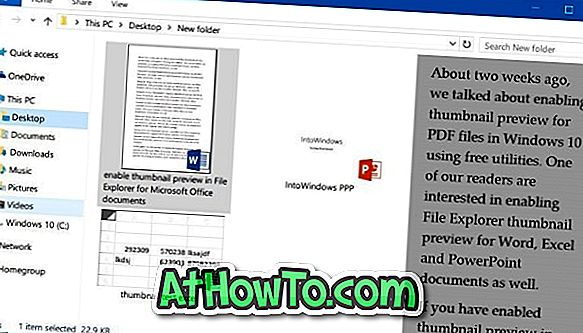
I den här guiden kommer vi att se hur du aktiverar miniatyrbildsfilen för Explorer för Microsoft Office-dokument. Men innan vi kommer ner till det, kom ihåg att den här metoden inte kan användas för att möjliggöra miniatyrförhandsgranskning för befintliga eller redan sparade dokument utan att skapa en ny fil (inte ett svårt jobb men). Du kan dock aktivera detta för alla funktioner som skapas med Word, Excel eller PowerPoint-programvara.
Observera att Microsoft Office är skyldig att visa miniatyrförhandsgranskningar. Så om du överför dessa Office-dokument med miniatyrbilder till en dator där Office inte är närvarande, kommer File Explorer inte att visa miniatyrförhandsgranskningar.
Metod 1 av 2
Skapa miniatyrförhandsgranskning för specifikt Word- eller Excel-dokument
Steg 1: Öppna Word- eller Excel-program, klicka på Arkiv- menyn och klicka sedan på Spara för att se Spara som sida.
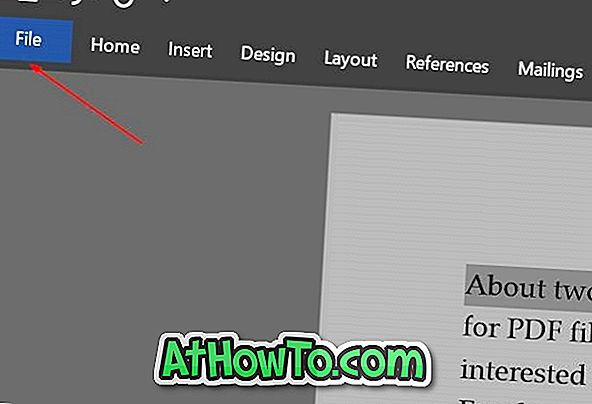
För PowerPoint, följ anvisningarna i metod 2.
Steg 2: Klicka på knappen Bläddra för att öppna den klassiska Spara som- dialogrutan. Välj en plats för att spara dokumentet, ange ett namn och innan du klickar på Spara-knappen glöm inte att kolla rutan Spara miniatyr . Det är allt!
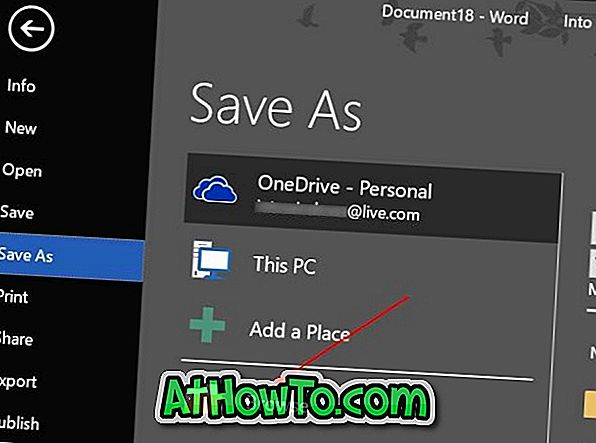
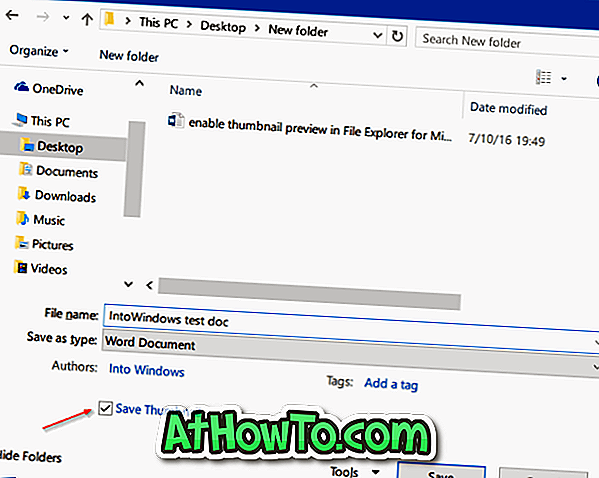
Metod 2 av 2
Aktivera miniatyrförhandsgranskning för Word-, Excel- eller PowerPoint-dokument
Steg 1: Öppna Word, Excel eller PowerPoint-programmet.
Steg 2: Klicka på Arkiv- menyn och klicka sedan på Info .
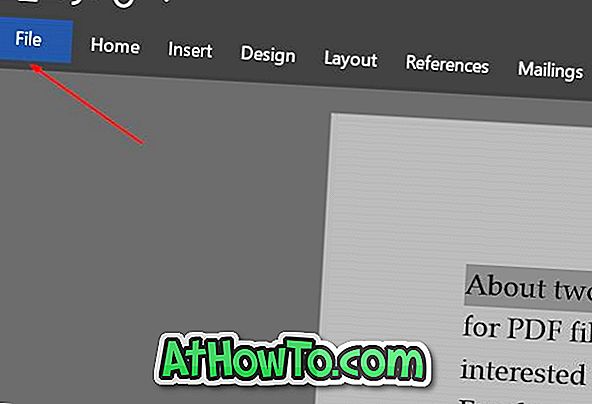
Steg 3: Klicka på Egenskaper (se bilden nedan) och klicka sedan på Avancerade egenskaper .
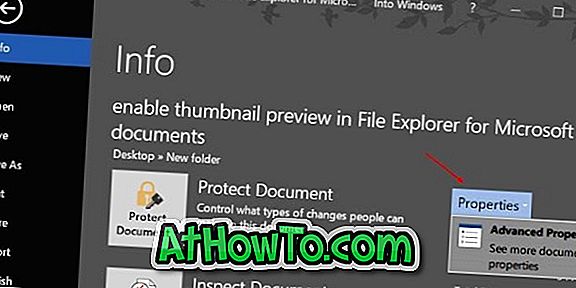
Steg 4: Under fliken Sommar markerar du rutan med etiketten Spara miniatyrer för alla alternativ för Word / Excel-dokument . Klicka på OK .
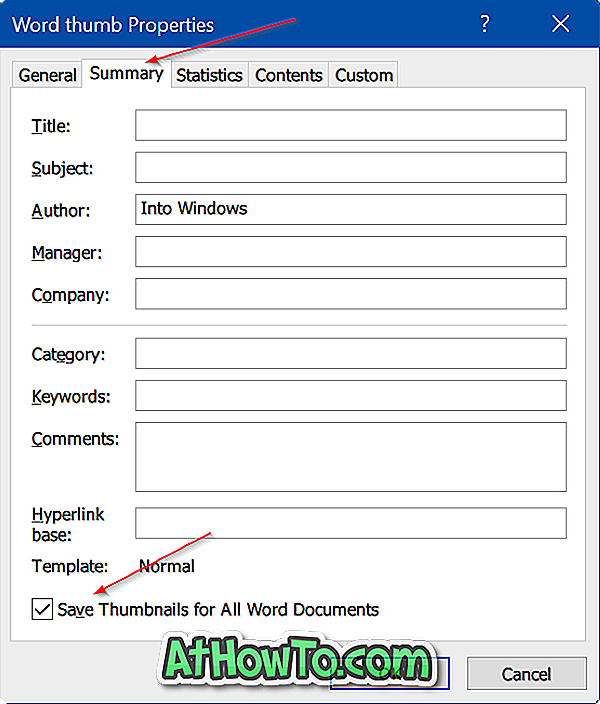
I PowerPoint kommer du att se Spara förhandsgranskning av miniatyrbild istället för Spara miniatyrer för alla Word / Excel-dokument. Klicka på OK- knappen.
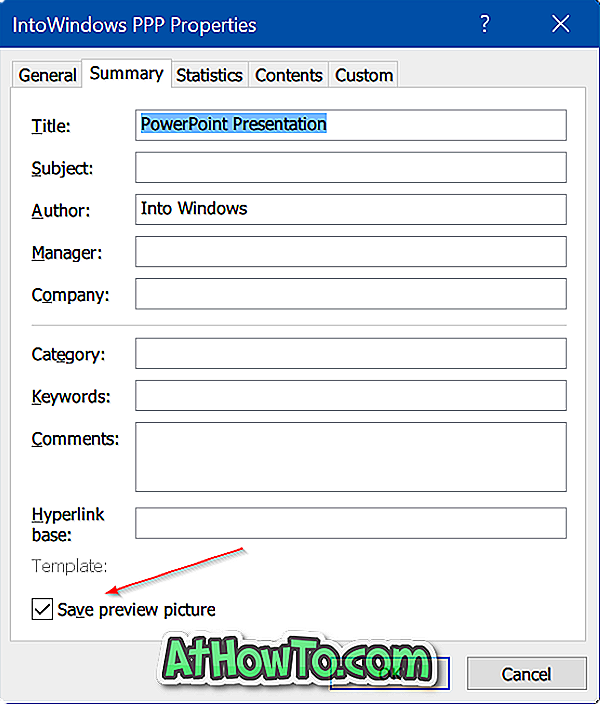
Från och med nu kommer Office Word, Excel eller PowerPoint att spara alla dokument med miniatyrer.













